steam是全球最大的游戏软件平台,拥有众多类型的游戏,深受用户的喜爱。但最近有win10用户向自由互联小编反映自己的steam创建请求总失败。遇到这个问题我们应该如何解决呢?本篇文
steam是全球最大的游戏软件平台,拥有众多类型的游戏,深受用户的喜爱。但最近有win10用户向自由互联小编反映自己的steam创建请求总失败。遇到这个问题我们应该如何解决呢?本篇文章就为大家带来了steam创建请求总失败解决办法,一起往下看看吧。
解决方法一
1、首先点击左下角开始,然后进入设置。
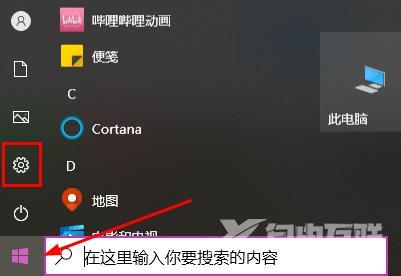
2、然后在搜索栏中输入防火墙。
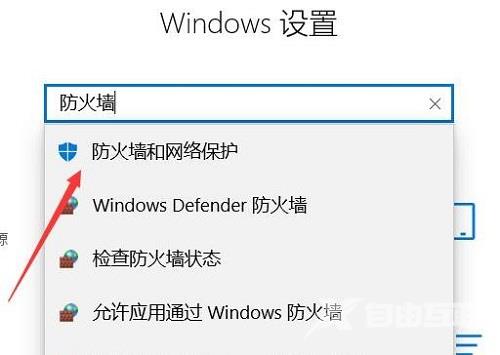
3、很多时候steam创建失败都是被拦截了。
点击windows defender防火墙下面的开关将其关闭。
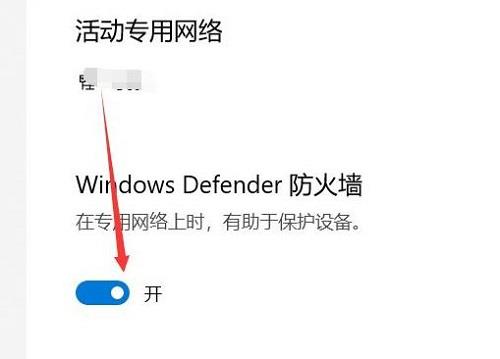
4、然后返回桌面,右击桌面的steam图标,点击以管理员身份运行。
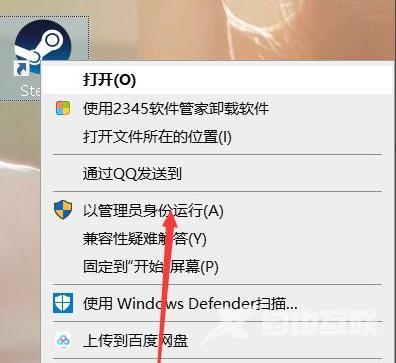
5、最后打开steam,重新输入信息点击创建即可。
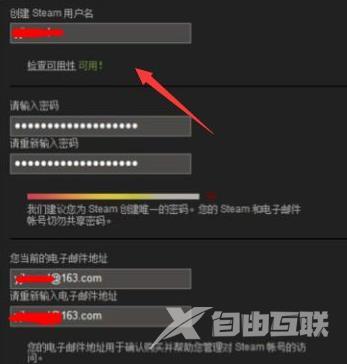
解决方法二
1、点击左下角开始,打开设置。
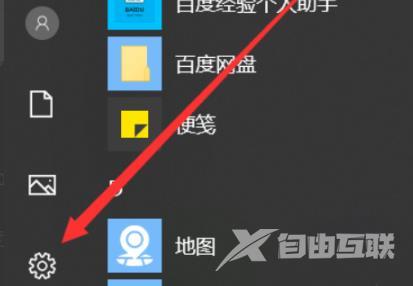
2、进入网络和Internet后点击更改网络设置。
3、右击当前网络,点击属性。
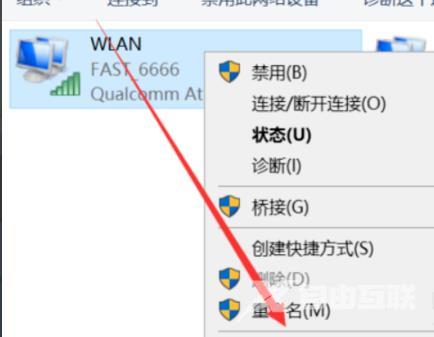
4、选择协议IPV4,点击属性。
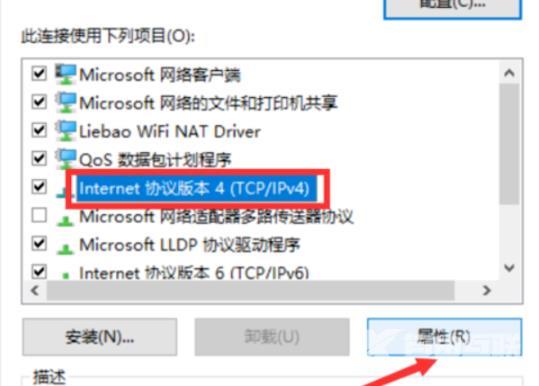
5、输入下图中的DNS服务器地址点击确定即可
在设置中点击参与设置。

推荐Win10系统下载
MSDN Win10 64位 升级优化版 V2023
系统之家的win10专业版永久使用版 V2023
系统之家 Ghost Win10 64位电竞专业版 V2023
安装教程
系统部落为您提供两种系统安装方法,本地硬盘安装是最为简单的安装方法。建议使用硬盘安装前先制作U盘启动工具,如果硬盘安装失败,或者您的电脑已经是开不了机、卡在欢迎界面、进不去桌面、蓝屏等情况,那么就需要选择U盘重装系统。
温馨提醒:重装系统时会格式化当前系统盘(一般是C盘),一定要提前备份好C盘和桌面上数据。
1、本地硬盘安装:硬盘安装Win10系统教程
2、U盘启动工具安装:U盘重装win10系统教程
